如何清除Win8动态磁贴个人信息?
Win8系统为我们带来的前所未有的动态磁铁,即美观又好用,深受广大用户的喜爱。正因为是这个,很多用户都升级Win8系统。但有一点不足的就是开始界面动态磁贴回实时浏览对应内容,但若已经删除的内容,仍然会出现在动态磁贴中。那要如何才能够正的删除呢?下面就和大家说一下如何清除Win8动态磁贴个人信息。
解决方法如下:
方法一:
可以右键点击动态磁贴,从屏幕底端的操作菜单中选择“关闭动态磁贴”,这样所选磁贴就不会滚动显示实时信息了。如图:
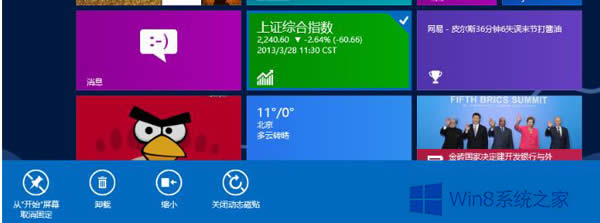
方法二:
在Win8超级按钮侧边条中清除磁贴个人信息
在Win8开始屏幕中按下“Win + I”组合键或者用手指从屏幕右端向中间划动调出超级按钮并选择“设置”齿轮图标,点击屏幕右端侧边栏上方的“磁贴”。
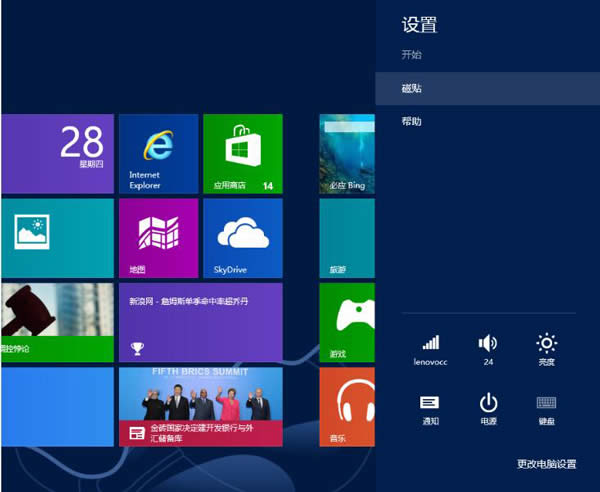
从Win8侧边条进入磁贴设置界面后,我们可以看到一个“从我的磁贴中清除个人信息”的设置,点击“清除”按钮即可将当前磁贴显示的所有个人信息清空。
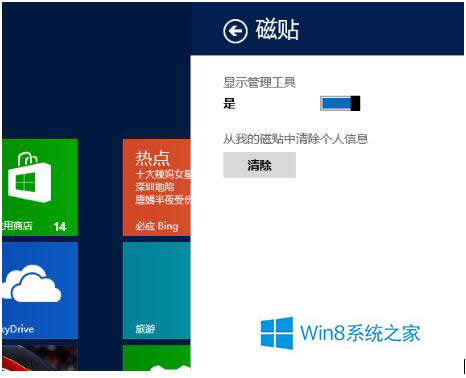
方法三:
在Win8电脑设置中删除历史记录
在Win8开始屏幕中按下“Win + I”组合键或者用手指从屏幕右端向中间划动调出超级按钮并选择“设置”齿轮图标,点击屏幕右端的侧边栏底端的“更改电脑设置”
进入Win8电脑设置界面中,在左边的分类中找到“常规”,然后在右边的“应用切换”下点击“删除历史记录”。
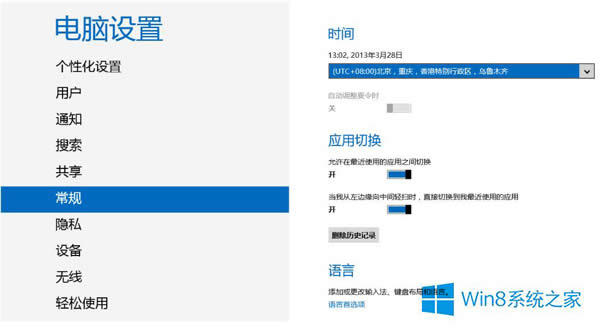
方法四:
通过组策略设置Win8关机自动清理磁贴历史记录
如果觉得时不时去清除一下历史记录有些麻烦,我们还可以通过组策略,将Win8设置为关机自动清理磁贴历史记录。
按下快捷键“Win+R”,在运行窗口中输入“gpedit.msc”(不包含引号)。
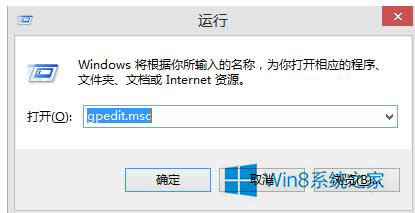
进入Win8本地组策略编辑器,选择“用户配置–管理模板–‘开始’菜单和任务栏 ”,在右边我们可以看到“退出系统时清除瓦片通知和历史记录”。
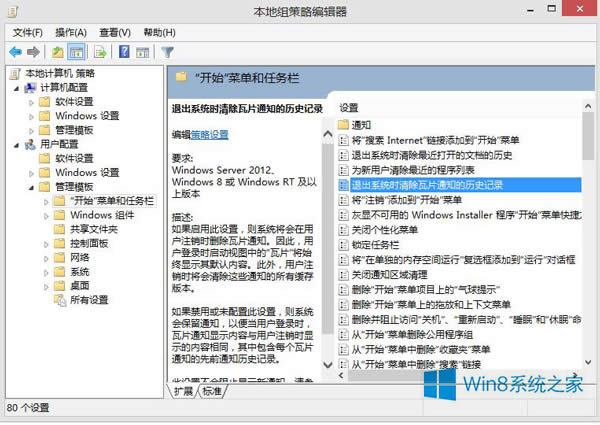
双击“退出系统时清除瓦片通知和历史记录”文字选项,在弹出的设置窗口中选择“已启用”,然后点击下方的“确定”按钮。
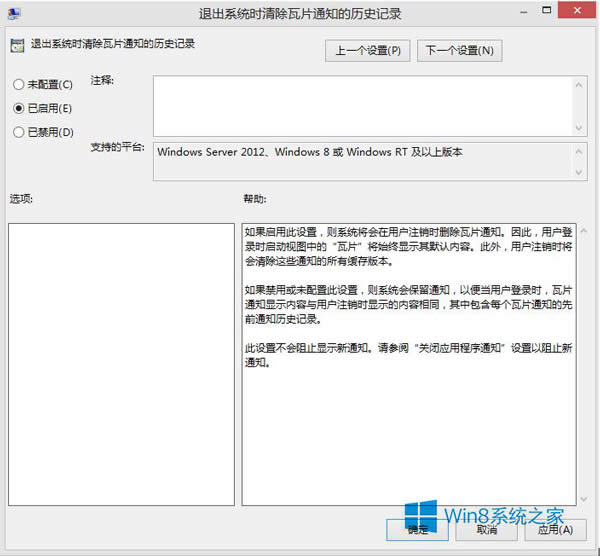
如果启用此项设置,则Win8系统将会在用户注销时删除磁贴的通知。因此,用户重新登录Win8时开始屏幕中的磁贴将始终显示其默认内容。此外,用户注销时将会清除这些通知的所有缓存版本。
如何清除Win8动态磁贴个人信息也就介绍到这里了。如果有遇到此类问题的用户,可以按照上述的方法去操作。这样就可以安全删除了,不妨去试一下啊!
推荐系统
电脑公司Ghost Win7 Sp1 装机万能版2022年5月(32位) 提供下载
语言:中文版系统大小:3.13GB系统类型:新萝卜家园 Ghost Win7 x64 SP1 极速版2022年4月(64位) 高速下载
语言:中文版系统大小:3.91GB系统类型:新萝卜家园 GhostWin7 SP1 电脑城极速稳定版2022年4月(32位) ISO镜像高速下载
语言:中文版系统大小:3.13GB系统类型:新萝卜家园 GhostWin7 SP1 电脑城极速稳定版2022年5月(32位) ISO镜像高速下载
语言:中文版系统大小:3.13GB系统类型:电脑公司Ghost Win7 x64 Sp1装机万能版2022年5月(64位) ISO镜像免费下载
语言:中文版系统大小:3.91GB系统类型:笔记本&台式机专用系统 GhostWin7 32位旗舰版2022年5月(32位) ISO镜像免费下载
语言:中文版系统大小:3.13GB系统类型:番茄花园GhostWin7 SP1电脑城极速装机版2022年5月(32位) 最新高速下载
语言:中文版系统大小:3.13GB系统类型:深度技术Ghost Win7 Sp1 电脑城万能装机版2022年5月(32位) ISO高速下载
语言:中文版系统大小:3.13GB系统类型:
相关文章
- WinXP系统怎样看显存?看显存的办法
- WinXP系统如何设置一台电脑2个显示器?
- WinXP系统Svchost.exe应用程序出错怎样办?
- WinXP提示系统管理员设置了系统策略防范进行此安装的办法
- WinXP系统QQ图标不见了怎样办?
- WinXP系统电脑图标变大了怎样处理?
- WinXP系统收藏夹备份的办法
- WinXP系统虚拟内存最小值太低怎样办?
- WinXP系统打开页面出现乱码的处理办法
- WinXP页面提示Sysfader iexplore.exe应用程序出错的处理办法
- 如何处理WinXP光驱自动弹出的问题?
- 为啥Word只能用安全模式打开?Word不用安全模式打开的办法
- WinXP组策略提示“MMC无法创建管理单元”怎样办?
- WinXP访问工作组计算机密码的办法
热门系统
热门文章
常用系统
- 1深度技术Ghost Win8.1 x32位 特别纯净版2020年12月(免激活) ISO镜像高速下载
- 2新萝卜家园Ghost Win8.1 X64位 纯净版2022年3月(自动激活) ISO镜像高费下载
- 3雨林木风Ghost Win7 x64 SP1 极速装机版2021年2月(64位) 高速下载
- 4雨林木风Ghost Win8.1 (X64) 极速纯净版2022年1月免激活) ISO镜像高速下载
- 5笔记本&台式机专用系统 Windows10 企业版 2019年6月(64位) 提供下载
- 6番茄花园Ghost Win8.1 (X32) 中秋特别 纯净版2020年9月(免激活) ISO镜像免费下载
- 7笔记本&台式机专用系统 GHOSTXPSP3 2021年1月 元旦特别 海驱版 ISO镜像高速下载
- 8深度技术Ghost Win8.1 x32位 特别纯净版2021年1月(免激活) ISO镜像高速下载
- 9电脑公司 装机专用系统Windows10 x64 企业版2019年1月(64位) ISO镜像快速下载



















